
2025'te iPhone'dan iQOO'ya Müzik Aktarmanın 5 Güvenilir Yolu

iQOO telefona yeni geçtiyseniz veya favori müziklerinizi iPhone'unuz ile iQOO arasında paylaşmak istiyorsanız, bazı basit ve etkili yöntemleri öğrenmeniz önemlidir. Bu makalede, iPhone'dan iQOO'ya müzik aktarmanın beş yolu ayrıntılı olarak açıklanacak ve platformlar arası müzik aktarımını kolayca tamamlamak için en kullanışlı araç önerilecektir.
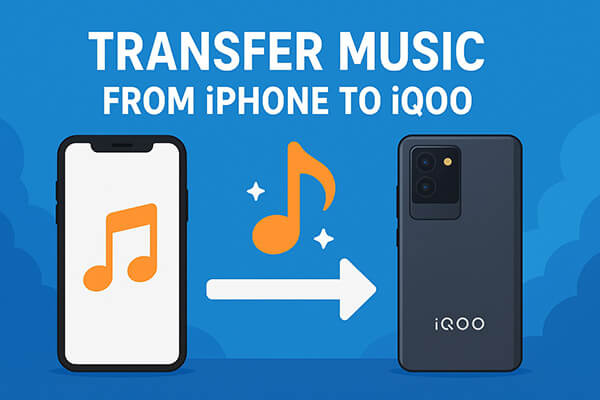
Müzikleri hızlı ve sorunsuz bir şekilde aktarmak isteyen kullanıcılar için Coolmuster Mobile Transfer en iyi seçenektir. Bu araç, iOS ve Android cihazlar arasında platformlar arası veri aktarımını destekleyerek, teknik zorluklar yaşamadan müziklerinizi taşımanıza olanak tanır.
Mobil Transfer sizin için neler yapabilir?
iPhone'dan iQOO'ya nasıl müzik aktarabilirim? İşte adımlar:
01 Mobile Transfer'ı bilgisayarınıza indirip yükleyin, ardından hem iPhone'unuzu hem de iQOO telefonunuzu veri kablolarıyla bağlayın. Her iki cihazın da yazılım tarafından tanındığından emin olmak için ekrandaki talimatları izleyin.
02 iQOO ve iPhone başarıyla bağlandığında, aşağıdaki arayüz görünecektir. iPhone'un "Kaynak" cihaz olarak seçildiğinden emin olun. Seçili değilse, konumlarını değiştirmek için "Çevir" düğmesine tıklayın.

03 "Müzik" seçeneğini işaretleyin ve "Kopyalamayı Başlat"a tıklayın. Aktarımın tamamlanmasını bekleyin; müziğiniz otomatik olarak iQOO'nuzda görünecektir.

Video rehberi
Hepimizin bildiği gibi iTunes, Apple Music'i bilgisayara bağlamak için bir köprü görevi görebilir. Dolayısıyla, iPhone'unuzdan iQOO'nuza müzik aktarmak istiyorsanız, önce iTunes ile iPhone'unuzdaki müzikleri bilgisayara aktarmanız , ardından dosyaları bilgisayardan iQOO telefonunuza kopyalamanız gerekir. Ancak, iTunes'un yalnızca satın alınan müzik dosyalarını aktarabileceğini unutmayın.
iTunes ile iPhone'unuzdan iQOO'nuza müzik kopyalamanın yolu:
Adım 1. Bilgisayarınızda iTunes'u açın ve iPhone'unuzu bir USB kablosu kullanarak PC'ye bağlayın.
Adım 2. iTunes cihazınızı algıladığında, iPhone'unuzdan satın alınan müzikleri bilgisayarınıza kaydetmek için "Dosya" > "Cihazlar" > "Satın Alınanları [iPhone'unuzdan] Aktar" öğesine tıklayın.
Adım 3. Bilgisayarınızda "C:\Users[Kullanıcı Adınız]\Music\iTunes\iTunes Media" klasör yoluna gidin. iPhone'unuzdan yeni aktarılan müzik dosyalarını bulun ve kolay erişim için masaüstünüze taşıyın.

Adım 4. iQOO telefonunuzu bir USB kablosuyla bilgisayara bağlayın ve telefonunuzda "Dosya Aktarımı/ Android Auto" modunu seçin. Ardından, bilgisayarınızda "Bu Bilgisayar"ı açın ve iQOO'nuzun dahili depolama veya SD kart klasörüne gidin.
Adım 5. Müzik dosyalarını masaüstünüzden iQOO cihazınızdaki müzik klasörüne (veya tercih ettiğiniz herhangi bir klasöre) sürükleyip bırakın. Aktarım tamamlanana kadar bekleyin ve ardından her iki cihazın bağlantısını güvenli bir şekilde kesin.
iPhone'dan iQOO'ya müzik aktarmanın bir diğer pratik yolu da SHAREit kullanmaktır. Bu ücretsiz üçüncü taraf uygulama, USB kablosuna gerek kalmadan iOS ve Android cihazlar arasında platformlar arası dosya aktarımını destekler. Her iki cihaz da aynı Wi-Fi ağına bağlı olduğu sürece, iPhone'unuzdan şarkıları hızlıca gönderip iQOO'nuza alabilirsiniz. Bu yöntem, özellikle hareket halindeyken yalnızca birkaç parça aktarmak istediğinizde kullanışlıdır.
SHAREit kullanarak iPhone'unuzdaki müziği iQOO'nuza nasıl paylaşabileceğinizi öğrenin:
Adım 1. SHAREit uygulamasını App Store ve Google Play Store'dan hem iPhone'unuza hem de iQOO cihazınıza indirin ve yükleyin.
Adım 2. Hızlı aktarımı etkinleştirmek için her iki cihazın da aynı Wi-Fi ağına bağlı olduğundan emin olun.
Adım 3. iPhone'unuzda SHAREit'i açın ve "Gönder" seçeneğine dokunun.
Adım 4. Müzik dosyalarınıza göz atın ve iQOO'nuza aktarmak istediğiniz şarkıları seçin.
Adım 5. iQOO'nuzda SHAREit'i açın ve keşfedilebilir hale getirmek için "Al" düğmesine dokunun.
Adım 6. iPhone'unuz iQOO cihazını algılayacaktır; bağlantı kurmak için üzerine dokunun.
Adım 7. Aktarımın tamamlanmasını bekleyin. Tamamlandığında, iQOO'nuzdaki müzik uygulamasını açabilir ve yeni aktardığınız şarkıların keyfini çıkarabilirsiniz.

iQOO'dan iPhone'a müzik aktarmak mı istiyorsunuz? Adım adım bu kılavuzu okuyabilirsiniz.
[Çözüldü] iQOO'dan iPhone'a Müzik Nasıl Hızlı ve Kolayca Aktarılır?Google Drive kullanmak, iPhone'dan iQOO'ya kablosuz olarak müzik aktarmanın bir diğer etkili yoludur. Bu yöntemle, müzik dosyalarınızı iPhone'dan Google Drive'a yükleyip ardından iQOO cihazınıza indirebilirsiniz. Bu yöntem, bulut depolamaya zaten güvenen kullanıcılar için kullanışlıdır, ancak internet bağlantınıza büyük ölçüde bağlı olduğunu ve çok sayıda büyük müzik dosyası aktarıyorsanız daha uzun sürebileceğini unutmayın. ( iPhone Google Drive'a nasıl yedeklenir ?)
İşte iPhone'daki müzikleri Google Drive aracılığıyla iQOO'ya nasıl senkronize edeceğiniz:
Adım 1. Google Drive uygulamasını App Store'dan iPhone'unuza indirin ve yükleyin.
Adım 2. Uygulamayı açın ve Google hesabınızla oturum açın. Hesabınız yoksa, yeni bir hesap oluşturun.
Adım 3. "+" (Ekle) butonuna dokunun, ardından "Yükle"yi seçin.

Adım 4. "Gözat" veya "Dosyalar"ı seçin ve iPhone'unuzdan yüklemek istediğiniz müzik dosyalarını seçin.
Adım 5. Yüklemenin tamamlanmasını bekleyin. Süre, dosya boyutuna ve internet hızına bağlı olacaktır.
Adım 6. iQOO cihazınıza Google Play Store'dan Google Drive uygulamasını indirin ve yükleyin.
Adım 7. iPhone'unuzda kullandığınız Google hesabıyla giriş yapın.
Adım 8. Google Drive'da yüklenen müzik dosyalarını bulun, üzerlerine dokunun ve iQOO'nuza yerel olarak kaydetmek için "İndir"i seçin.
Adım 9. İndirdikten sonra, şarkıları çalmak için iQOO'da tercih ettiğiniz müzik çalar uygulamasını açın.
Sadece birkaç şarkı göndermek istiyorsanız, en basit yöntem iPhone'unuzdan iQOO'ya e-posta yoluyla müzik göndermektir. Tek yapmanız gereken dosyaları iPhone'unuzdaki bir e-postaya eklemek ve ardından iQOO'nuza indirmektir. Bu yöntem ek bir yazılım veya kablo gerektirmez, ancak çoğu e-posta hizmeti eklerin boyutunu sınırladığı için bazı sınırlamaları vardır. Yine de küçük dosyalar için hızlı, anlaşılır ve güvenilirdir.
İşte iPhone'dan iQOO'ya e-posta yoluyla müzik göndermenin yolu:
Adım 1. iPhone'unuzda Mail uygulamasını (veya başka bir e-posta servisi kullanıyorsanız Gmail/Outlook'u) açın.
Adım 2. Yeni bir e-posta başlatmak için "Oluştur"a dokunun. Ardından, e-postayı iQOO cihazınıza alabilmeniz için alıcı alanına kendi e-posta adresinizi girin.
Adım 3. "Ek" simgesine (genellikle bir ataç simgesi) dokunun, iPhone depolama alanınıza göz atın ve göndermek istediğiniz müzik dosyalarını seçin.
Adım 4. Dosyalar eklendikten sonra e-postayı göndermek için "Gönder"e dokunun.
Adım 5. iQOO cihazınızda, aynı e-posta hesabını Mail uygulamasında veya Gmail uygulamasında açın.
Adım 6. Az önce gönderdiğiniz e-postayı bulun ve açın. Müzik dosyası eklerine dokunun ve iQOO cihazınıza kaydetmek için "İndir"i seçin.
Adım 7. İndirdikten sonra, şarkılara erişmek ve keyfini çıkarmak için iQOO'nuzun müzik çalar uygulamasını açın.

iTunes, SHAREit, Google Drive ve E-posta, iPhone'unuzdan iQOO'ya müzik aktarmanıza yardımcı olabilir; ancak bunların çoğu, yalnızca satın alınan parçaları taşıma, istikrarlı bir internet bağlantısı gerektirme veya çok fazla zaman alma gibi sınırlamalarla gelir.
Hızlı, güvenli ve sorunsuz bir çözüm arıyorsanız, Coolmuster Mobile Transfer en iyi seçeneğiniz. Tek bir tıklamayla tüm müzik arşivinizi ve hatta diğer verilerinizi doğrudan iPhone'unuzdan iQOO'ya taşıyabilirsiniz. Uyumluluk sorunu yok, veri kaybı yok; en sevdiğiniz şarkıların keyfini istediğiniz zaman, istediğiniz yerde çıkarmanız için kusursuz bir deneyim.
İlgili Makaleler:
iQOO'dan iPhone'a Veriler Hızlı ve Kolay Bir Şekilde Nasıl Aktarılır?
Kişiler iPhone'dan iQOO'ya Kolayca Nasıl Aktarılır? - 4 Hızlı Yol
iQOO'dan iPhone'a Metin Mesajlarını Aktarmanın 2 En İyi Yolu
IQOO'yu Bilgisayara Senkronize Etmenin En İyi 6 Yöntemi [Kapsamlı Bir Nasıl Yapılır Kılavuzu]





